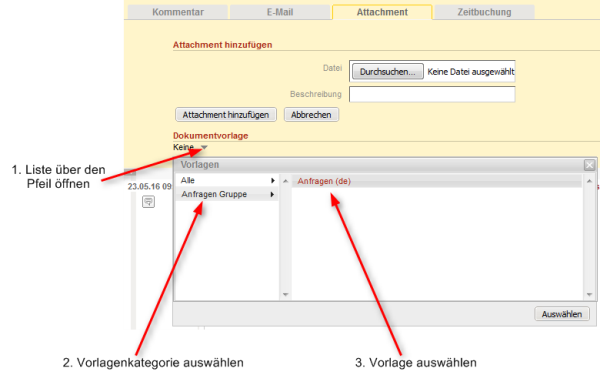
CM.Doc ist ein optionales Add-on, mit dem Sie schnell Microsoft Word- oder Open Office-Dokumente für die Tickets, an denen Sie arbeiten, erstellen können. Die neuen Dokumente werden anhand von Dokumentvorlagen in Microsoft Word- oder OpenOffice-Formaten erstellt.
Welche Dokumentvorlagen verfügbar sind, hängt von der individuellen Konfiguration Ihres CM-Systems ab, da Vorlagen von Ihrem CM-Administrator oder Vorlagenmanager erstellt und verwaltet werden.
Mit CM.Doc können Sie Microsoft Word- oder Open Office-Dokumente erstellen und an das Ticket anhängen bzw. an den Kunden schicken. Die Dokumente enthalten normalerweise vordefinierten Text und sind bereits mit Daten aus dem Ticket gefüllt (Ticketdaten, Kundendaten oder Bearbeiterdaten).
Beispiel:
Sie möchten eine Rechnung für ein Ticket über den Kauf eines Computers erstellen. Wählen Sie dazu die passende Vorlage aus. Das geöffnete Dokument enthält den Standardtext für Rechnungen und hat das richtige Layout, das dem Corporate Design Ihres Unternehmens entspricht. Außerdem sind einige Daten aus dem Ticket bereits ausgefüllt: In der Kopfzeile stehen der Name und die Adresse des Hauptkunden (der den Computer erhalten hat), und einige Details über den Kauf (gekauftes Objekt und Preis) sind im Textteil erwähnt. Auf diese Weise müssen Sie nicht alles eintippen, sondern können direkt mit der Prüfung des Dokuments beginnen.
Ihr Computer muss für die Verwendung von CM.Doc folgende Voraussetzungen erfüllen:
Fragen Sie Ihren CM-Administrator, welche Java-, Microsoft Word- und OpenOffice-Versionen unterstützt werden.
Wenn CM.Doc in Ihrem System aktiv ist, sehen Sie den zusätzlichen Abschnitt Dokumentvorlage.
Abbildung 69: Hinzufügen eines Attachments mit CM.Doc
Gehen Sie folgendermaßen vor, um ein Attachment mit CM.Doc hochzuladen:
Denken Sie daran, ausschließlich den Befehl Speichern zu verwenden. Speichern Sie das Dokument nicht über Speichern unter ... unter einem anderen Namen oder an einem anderen Speicherort. Wenn Sie den Namen oder den Speicherort des Dokuments ändern, kann es nicht als Attachment zum Ticket hinzugefügt werden.